Cara Menyediakan E-mel Dengan GoDaddy

Jika anda mempunyai ruang kerja GoDaddy dan domain anda sendiri, adalah wajar untuk menyediakan alamat e-mel untuk dipadankan. Ini menjadikan perniagaan anda kelihatan profesional dan
Fon kepala anda tidak dikenali oleh Windows 10? Atau fon kepala anda tidak berfungsi dalam Windows 10? Masalahnya terletak pada konfigurasi bunyi yang salah, kabel rosak, bicu fon kepala mungkin rosak, isu sambungan Bluetooth, dll. Ini hanyalah beberapa isu yang boleh menyebabkan isu fon kepala tidak berfungsi, tetapi puncanya boleh berbeza-beza kerana pengguna berbeza mempunyai sistem yang berbeza konfigurasi dan tetapan.

kandungan
Cara Membetulkan Fon Kepala Tidak Berfungsi dalam Windows 10
Berikut ialah cara anda boleh membetulkan bicu fon kepala untuk menghantar audio ke sistem pembesar suara luaran anda:
Kaedah 1: Mulakan semula Komputer anda
Walaupun ini tidak kelihatan seperti pembaikan tetapi telah membantu ramai orang. Cuma pasangkan fon kepala anda pada PC anda kemudian but semula PC anda. Setelah sistem dimulakan semula, semak sama ada fon kepala anda mula berfungsi atau tidak.
Kaedah 2: Tetapkan Fon Kepala Anda sebagai Peranti Lalai
1. Tekan Windows Key + I untuk membuka Tetapan kemudian pilih Sistem .
2. Dari tab sebelah kiri, klik pada Bunyi.
3. Sekarang di bawah Output klik pada " Urus peranti bunyi ".
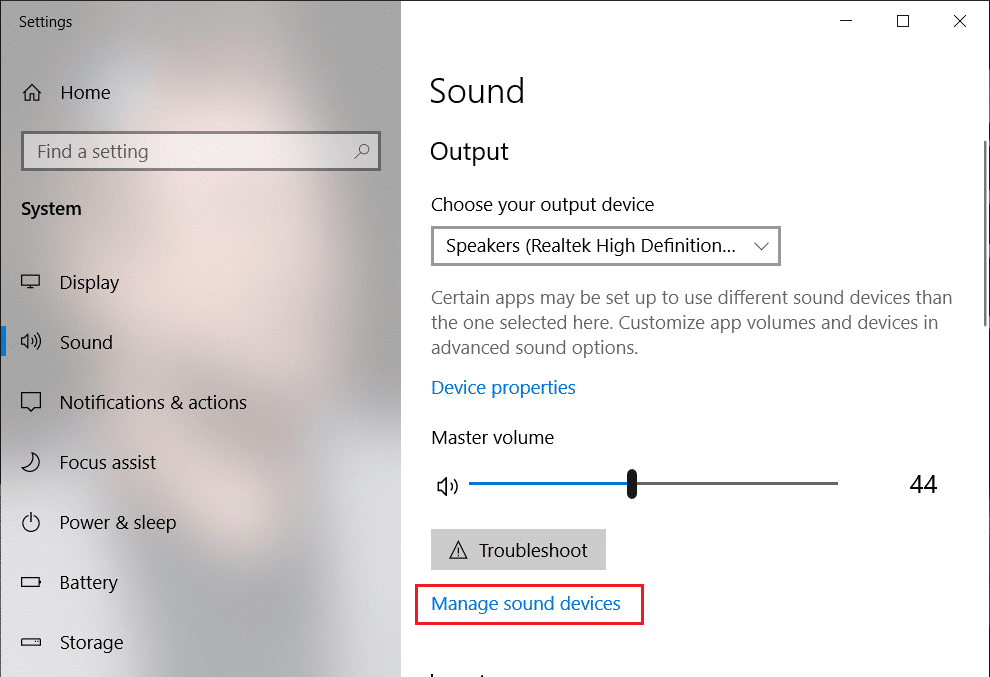
4. Di bawah Peranti output, klik pada Pembesar Suara (yang pada masa ini Dilumpuhkan) kemudian klik pada butang Dayakan .
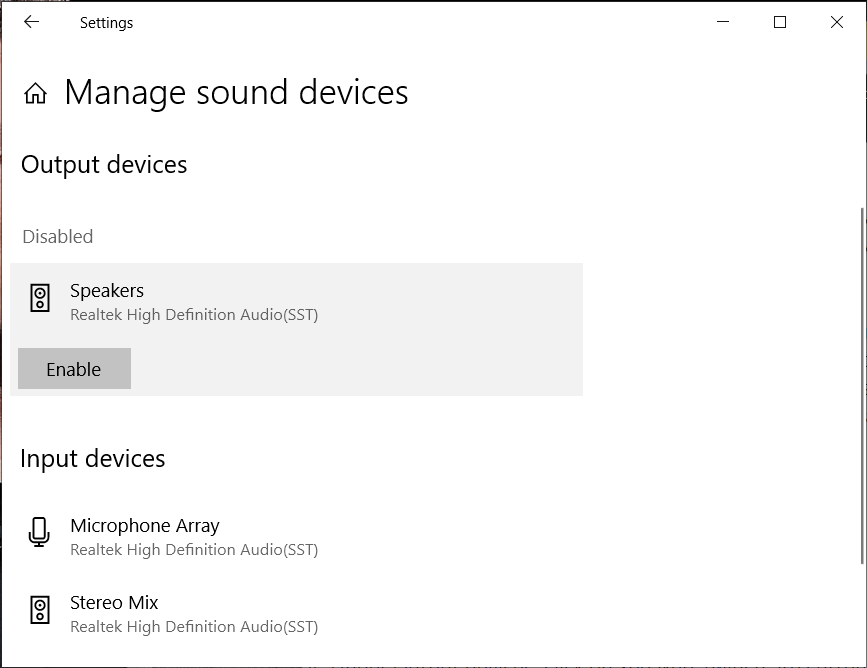
5. Sekarang kembali ke Tetapan Bunyi dan daripada menu lungsur " Pilih peranti output anda " pilih fon kepala anda daripada senarai.
Jika ini tidak berfungsi maka anda sentiasa boleh menggunakan cara tradisional untuk menetapkan Fon Kepala anda sebagai peranti lalai:
1. Klik kanan pada ikon Kelantangan anda dan pilih "Buka Tetapan Bunyi". Di bawah Tetapan Berkaitan klik pada Panel Kawalan Bunyi.
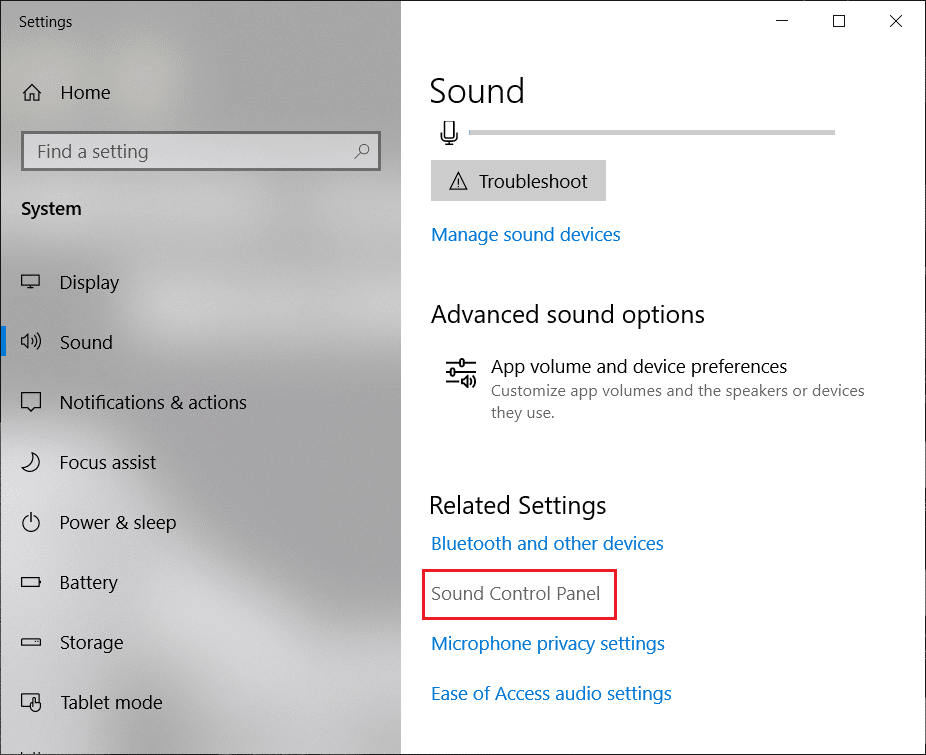
2. Pastikan anda berada pada tab Main Semula. Klik kanan di kawasan kosong dan pilih " Tunjukkan peranti Kurang Upaya ".
3. Sekarang klik kanan pada Fon Kepala anda dan pilih " Set as Default Device ".
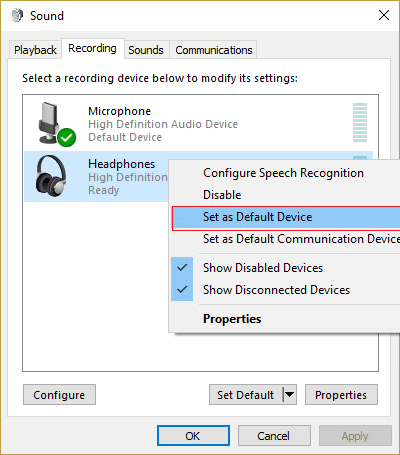
Ini semestinya membantu anda menyelesaikan masalah fon kepala. Jika tidak, teruskan dengan kaedah seterusnya.
Kaedah 3: Biarkan Windows Mengemas kini Pemacu Audio/Bunyi Anda Secara Automatik
1. Klik kanan pada ikon Kelantangan anda dan pilih "Buka Tetapan Bunyi".
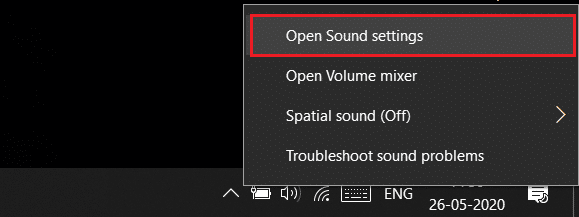
2. Sekarang, di bawah Tetapan Berkaitan klik pada Panel Kawalan Bunyi . Pastikan anda berada pada tab Main Semula.
3. Kemudian pilih Pembesar Suara/Fon Kepala anda dan klik pada butang Properties .
4. Di bawah Maklumat Pengawal klik pada butang Properties .
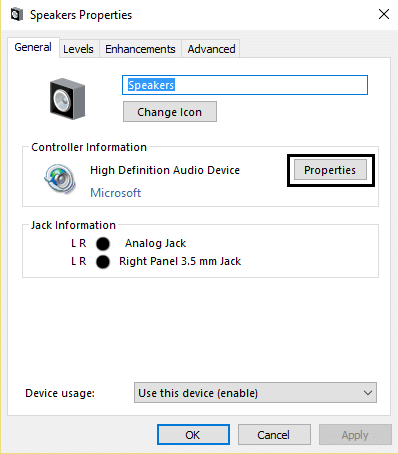
5. Klik pada butang Tukar Tetapan (Memerlukan kebenaran Pentadbir ).
6. Tukar ke tab Pemacu dan klik pada butang Kemas Kini Pemacu .
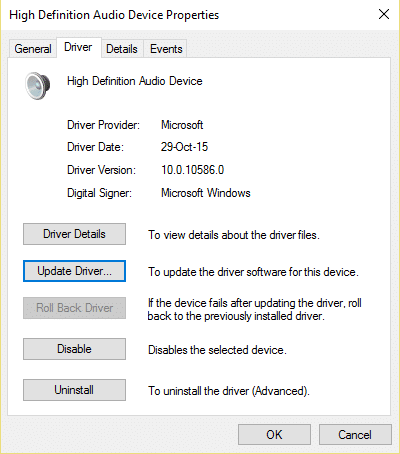
7. Pilih “ Cari secara automatik untuk perisian pemacu yang dikemas kini “.
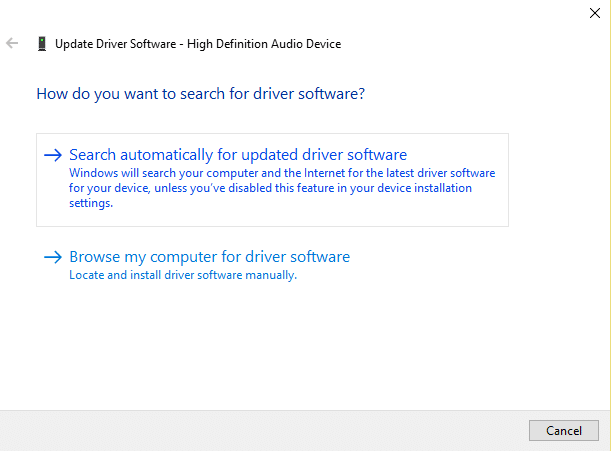
8. Selesai! Pemacu bunyi akan dikemas kini secara automatik dan kini anda boleh menyemak sama ada anda dapat membetulkan bicu fon kepala tidak berfungsi dalam isu Windows 10.
Kaedah 4: Tukar Format Bunyi Lalai
1. Klik kanan pada ikon Kelantangan anda dan pilih "Buka Tetapan Bunyi".
2. Sekarang di bawah Tetapan Berkaitan, klik pada Panel Kawalan Bunyi .
3. Pastikan anda berada pada tab Main Semula. Kemudian klik dua kali pada Pembesar Suara/Fon Kepala (lalai).
Nota: Fon Kepala juga akan muncul sebagai Pembesar Suara.
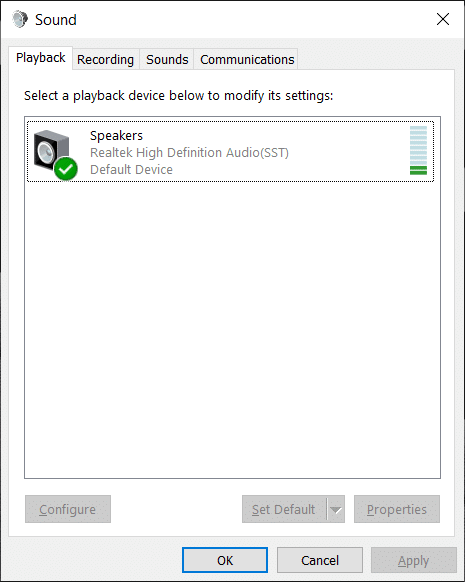
4. Tukar ke tab Lanjutan. Daripada menu lungsur " Format Lalai " cuba tukar kepada format lain dan klik Uji setiap kali anda menukarnya kepada format baharu.
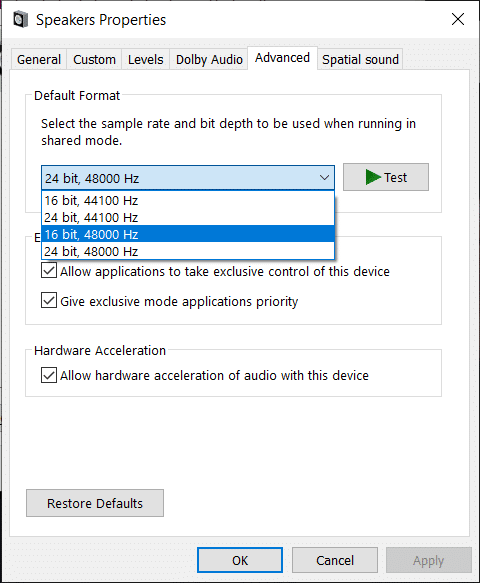
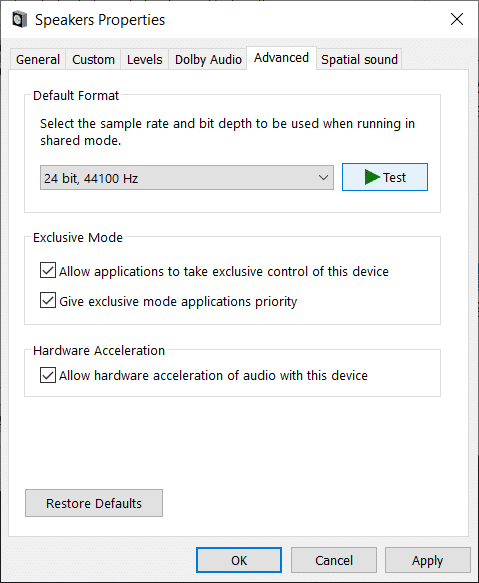
5. Sebaik sahaja anda mula mendengar audio dalam fon kepala anda, klik Guna diikuti dengan OK.
Kaedah 5: Kemas Kini Pemacu Bunyi/Audio Anda Secara Manual
1. Klik kanan pada "PC ini" atau "Komputer Saya" dan pilih Properties.
2. Dalam tetingkap Properties di satah kiri pilih " Pengurus Peranti ."
3. Kembangkan pengawal Bunyi, Video dan Permainan, kemudian klik kanan pada Peranti Audio Definisi Tinggi dan pilih Properties.
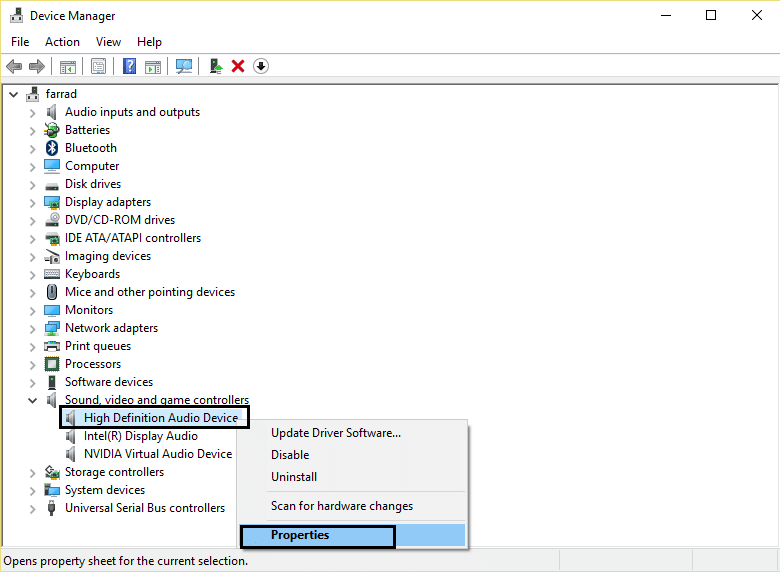
4. Tukar ke tab Pemacu dalam tetingkap High Definition Audio Device Properties dan klik pada butang Kemas Kini Pemacu .
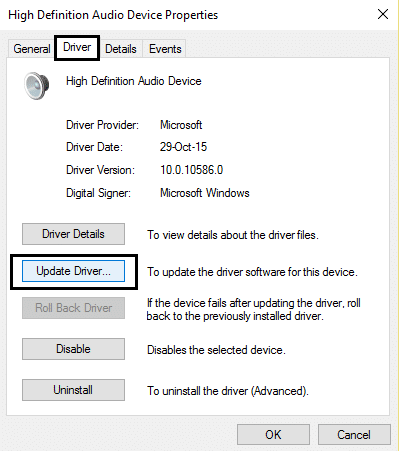
Ini sepatutnya mengemas kini Pemacu Peranti Audio Definisi Tinggi. Hanya mulakan semula PC anda dan lihat jika anda dapat menyelesaikan fon kepala yang tidak dikesan dalam isu Windows 10.
Kaedah 6: Lumpuhkan Pengesanan Bicu Panel Depan
Jika anda telah memasang perisian Realtek, buka Pengurus Audio Realtek HD, dan semak pilihan " Lumpuhkan pengesanan bicu panel hadapan " di bawah Tetapan Penyambung dalam panel sebelah kanan. Fon kepala dan peranti audio lain harus berfungsi tanpa sebarang masalah.

Kaedah 7: Jalankan Penyelesai Masalah Audio
1. Tekan Windows Key + I untuk membuka Tetapan kemudian klik pada ikon Kemas Kini & Keselamatan .
2. Dari menu sebelah kiri pastikan anda memilih Selesaikan Masalah.
3. Sekarang di bawah bahagian " Bangun dan jalankan ", klik pada " Memainkan Audio ".

4. Seterusnya, klik pada Jalankan penyelesai masalah dan ikut arahan pada skrin untuk membetulkan isu fon kepala tidak berfungsi.

Kaedah 8: Lumpuhkan Penambahbaikan Audio
1. Klik kanan pada ikon Kelantangan atau Speaker dalam Bar Tugas dan pilih Bunyi.
2. Seterusnya, tukar ke tab Main Semula kemudian klik kanan pada Pembesar Suara dan pilih Properties.

3. Tukar ke tab Penambahbaikan dan tandakan tanda pilihan 'Lumpuhkan semua penambahbaikan.'

4. Klik Guna diikuti dengan OK dan kemudian mulakan semula PC anda untuk menyimpan perubahan.
Awak juga mungkin menyukai:
Itu sahaja, anda telah berjaya membetulkan fon kepala yang tidak berfungsi pada Windows 10 , tetapi jika anda masih mempunyai sebarang pertanyaan mengenai artikel ini, sila berasa bebas untuk bertanya kepada mereka di bahagian komen.
Jika anda mempunyai ruang kerja GoDaddy dan domain anda sendiri, adalah wajar untuk menyediakan alamat e-mel untuk dipadankan. Ini menjadikan perniagaan anda kelihatan profesional dan
Cerita Instagram telah menjadi kaedah utama untuk meningkatkan penglibatan dan menyediakan pengikut dengan kandungan di belakang tabir atau spontan. Sejak
Peta Google boleh menunjukkan maklumat geografi dalam sebarang skop, dari seluruh negara hingga ke rumah individu. Memandangkan Google menambah pilihan Street View, kini
Sama ada mencipta kandungan menyeronokkan yang ditetapkan kepada lagu TikTok yang bergaya atau coretan promosi yang mempamerkan jenama anda, CapCut boleh membantu anda mendapatkannya dengan betul.
Jika anda menghabiskan banyak masa dalam talian, kemungkinan besar anda telah menemui gelung captcha manusia Cloudflare. Langkah keselamatan ini mempunyai beberapa punca,
Jika anda menggunakan Instagram setiap hari, anda mungkin menghadapi masalah pepijat atau ralat Instagram sekurang-kurangnya sekali. Walaupun beratus-ratus mesej ralat Instagram
Kebanyakan orang menggunakan VLC untuk main balik audio dan video. Walau bagaimanapun, VLC juga boleh bertindak sebagai penyunting video. Jika anda ingin memotong sebahagian daripada video yang panjang, anda boleh melakukannya
Walaupun Netflix mempunyai banyak kandungan berkualiti tinggi untuk ditawarkan, langganan Netflix anda terhad kepada negara pemastautin anda. Jika anda suka menonton bahasa Korea
Mencipta kandungan yang menarik secara visual dalam landskap digital memerlukan anda mengalih keluar latar belakang yang tidak konsisten dengan imej anda. GIMP adalah antara
Walaupun CapCut menawarkan versi berbayar profesional, terdapat pilihan percuma untuk pengguna dengan hanya Akaun Asas. Lebih baik lagi, ia penuh dengan ciri hebat
https://www.youtube.com/watch?v=n7Jo6J3fs88 Katakan anda telah mencipta pangkalan permulaan anda dalam Minecraft tetapi ingin mengetahui lebih lanjut. Kampung di Minecraft ialah
Salah satu sebab utama pemain menyukai permainan Sims ialah pelbagai ciri personaliti watak dan cara mereka mempengaruhi permainan. Walau bagaimanapun,
Menjejak analitis TikTok anda adalah penting jika anda ingin memahami kesan dan jangkauan kandungan anda. Jika ini adalah sesuatu yang bercakap kepada anda,
Perselisihan mungkin sinonim untuk perselisihan faham, tetapi ini tidak bermakna anda tidak boleh bersikap baik apabila bertukar pendapat. Apl sembang ini boleh menjadi cara terbaik untuk berbelanja
FireStick membolehkan anda memuat turun aplikasi pihak ketiga untuk pelbagai pilihan penstriman. Satu contoh ialah Cinema HD. Dengan aplikasi ini, anda boleh memilih dan melihat banyak
Kolaj menjadi arah aliran dalam pengiklanan kerana ia membantu mencipta lebih banyak kempen yang tidak dapat dilupakan. Sama ada anda ingin membuat kolaj untuk perkongsian foto peribadi atau
Jika anda ingin mendengar lagu kegemaran anda di Spotify dengan cara yang berbeza, kemudian pilih Pelan Keluarga Spotify. Sebaik sahaja anda melanggan perkhidmatan ini, anda
Sampul Instagram Reel boleh memberikan akaun anda estetika bersatu yang mengangkat anda daripada pencipta kepada jenama. Jika anda memerlukan bantuan mencari tahu ke mana hendak pergi
Bot permainan Discord yang popular Mudae membolehkan pemain mengumpul watak daripada siri anime, manga dan permainan video kegemaran mereka. Berpuluh-puluh anime besar
Cerita Instagram mempunyai jangka hayat selama 24 jam, selepas itu ia hilang daripada profil anda. Jika cerita anda berkongsi beberapa kenangan yang ingin anda lawati semula


















